WinRAR技巧:转换压缩格式和批量压缩技巧(3)
三、为压缩包批量减肥
如果你经常需要批量删除压缩包里的文件,上面的方法还显得有点力不从心,这里推荐另一种更为高效的方法——命令行方式。
第一步:创建批处理文件
创建一个clean.bat文件,输入以下内容:
FOR/r%%vIN(*.rar)DOwinrard%%v*.tif*.bmp-r-ibck
第二步:复制必要文件
把下的所有文件复制到文件夹下(如果是Windows2000,则复制到C:Winnt下)。
第三步:执行批处理文件
把clean.bat文件拷贝到欲整理的RAR文件夹下,双击此BAT文件,即可批量把压缩包中的所有TIF和BMP图片全部删除掉。
小提示
输入“FOR/r%%vIN(*.rar)DOwinrard%%v*.tif*.bmp*.tmp*.bak-r-ibck”还可以把TMP、BAK文件从RAR包中删除掉,整理压缩包和为压缩包减肥的目的。
四、批量提取压缩包中文件
同样是上面的压缩文件,笔者想将其中的所有文本文件单独解压缩出来。按照上面的方法选择所有文件文件并解压后,却有一个问题――这些文件在解压的时候,也将原来的路径信息也带了出来,每个文件还是保存在它所属的各个文件夹中。这样,如果要浏览这些文件,就得在多个文件夹中切换,十分不方便。其实,将所有文本文件选中,再单击工具栏中的“解压到”,在弹出的“解压路径和选项”窗口中,切换到“高级”选项卡,勾选“不解压路径名”后单击确定,所有的文件就解压到同一个目标文件下了。
当然,我们也可以在WinRAR中将所有TXT文件选中,再直接拖放文件到“资源管理器”的文件夹下,这样解压缩的文件也是不包含路径的。
小提示 批处理更方便
另外,创建一个exttxt.bat文件,输入以下内容:
FOR /r %%v IN (*.rar) DO winrar e %%v *.txt -r
把它复制到一文件夹,双击此BAT文件,即可批量把该文件夹的所有RAR压缩包中的所有TXT文件解压到当前文件夹下。
五、自动批量注释
如何将每一个压缩包加上注释呢?单击“选项→设置”,切换到“压缩选项”选项卡,单击“创建默认配置”按钮。在弹出的“设置默认压缩选项”窗口的“注释”选项卡中输入注释的内容,确定完成以后,每次压缩文件时,就能自动添加注释,再也不用手动操作。
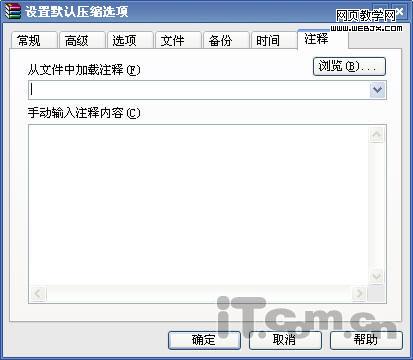
六、批量创建自解压文件
在WinRAR中通过上面的方法选择多个文件,单击“工具→转换压缩文件为自释放格式”,在窗口中选择自释放格式模块,单击“确定”即可。
小提示
单击“高级自释放选项”,可以对自释放文件进行更多设置。